Kuidas aktiveerida Windows 10 ilma võtmeta
Miscellanea / / May 18, 2022
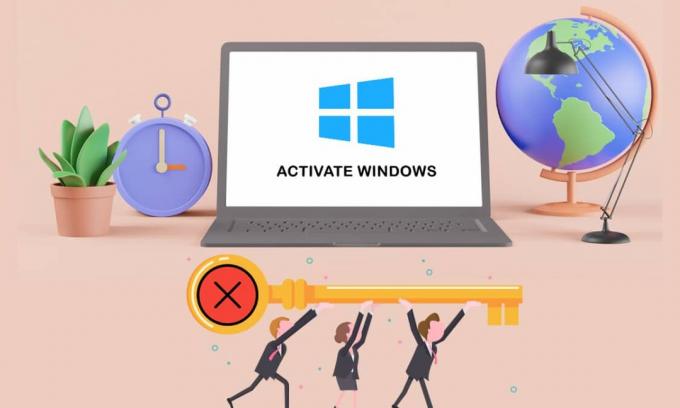
Microsoft on võimaldanud kõigil Windows 10 tasuta alla laadida ja installida, isegi ilma tootenumbrita. See töötab mõne väikese kõrvalekaldega edasi. Microsoft kasutas Windows XP-s Windows Genuine Advantage (WGA), et takistada teil juurdepääsu arvutile. Tänapäeval ärritab Windows teid vaid mõnel pisikesel ja ebameeldival viisil. Võimalik, et pärast installimist saate Windows 10 litsentsitud versioonile üle minna tasulise hinna eest. Selles postituses näitame teile, kuidas Windows 10 digitaalse litsentsiga püsivalt tasuta aktiveerida. Niisiis, jätkake lugemist, et aktiveerida Windows 10 ilma võtmeta.

Sisu
- Kuidas aktiveerida Windows 10 ilma tootenumbri või litsentsita
- Windowsi inaktiveeritud versiooni piirangud
- Pro näpunäide: kuidas teada saada Windows 10 väljaannet
- 1. valik: installikandja tööriista kaudu
- Valik 2: käsuviiba kaudu
- Kuidas aktiveerida Windows 10 tootenumbriga
Kuidas aktiveerida Windows 10 ilma tootenumbri või litsentsita
Te ei saa Windows 10 aktiveerida, kui installite selle ilma võtmeta. Siiski pole Windows 10 inaktiveeritud versiooniga palju piiranguid. Te ei märka alguses muutust.
Windowsi inaktiveeritud versiooni piirangud
Windows hakkab teid lõpuks pisut häirima järgmiselt:
- A ilmub vesimärk ekraani paremas alanurgas. Samuti kuvatakse sõnum Windowsi aktiveerimise kohta.
- Rakenduse Seaded allosas kuvatakse sama valik Aktiveerige Windows.

Õnneks poleks tüütuid hüpikaknaid.
Pro näpunäide: kuidas teada saada Windows 10 väljaannet
Enne Windows 10 aktiveerimist peate esmalt kindlaks määrama oma Windows 10 väljaande. Saate seda teha järgmiselt.
1. Vajutage nuppu Windows + Ivõtmed üheaegselt avada Seaded.
3. Kliki Süsteem seadistus.
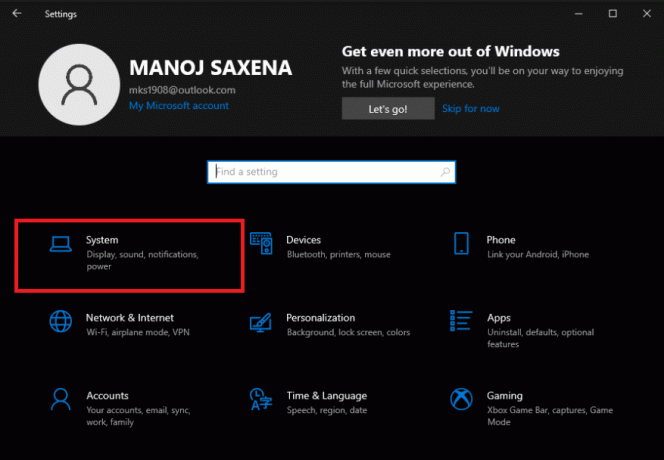
4. Seejärel klõpsake nuppu Umbes et lugeda kõigi teie Windows 10 seadmega seotud üksikasjade kohta.
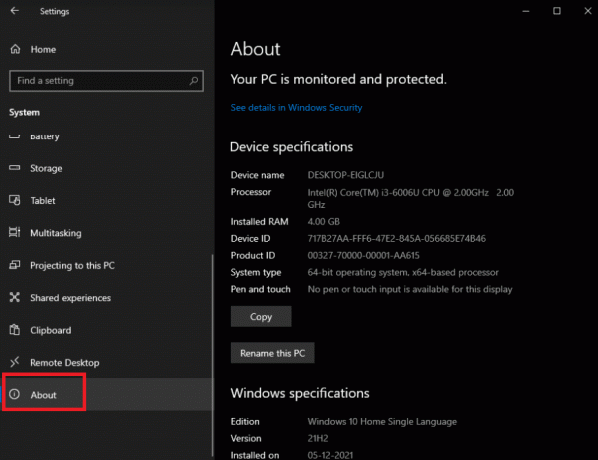
1. valik: installikandja tööriista kaudu
1. Alustuseks peate saada koopiaWindows 10. Selle koopia saate otse veebisaidilt Microsofti veebisaitja te ei vaja isegi tootenumbrit.

2A. Kasutage Windows 10 allalaadimisprogrammi, mis teid aitab luues amälupulk Windows 10 installimiseks.
Pead lugema:Kuidas luua Windows 10 käivitatavat USB-mälupulka
2B. Kui te ei kasuta Windowsi, saate seda teha laadige alla ISOfaili otse Windows 10 ISO allalaadimisleht.

Pead lugema: Kuidas luua Windows 10 installikandjat meedia loomise tööriistaga
3. Mine järgi ekraanil kuvatavad juhised Windows 10 installimiseks.
4. Üks esimestest kuvadest, millega kohtate, küsib teie kohta tootevõti Windowsi aktiveerimiseks.
5A. Installiprotsessi saate jätkata, klõpsates nuppu Mul ei ole tootenumbrit valik akna allosas.
5B. Protsessi hiljem võidakse teil paluda sisestada a tootevõti. Kui jah, otsige sarnast väikest linki, et sellest lehest mööda minna.
6. Kui te seda valikut ei näe, saate jätkata, esitades a KMS-i kliendi seadistusvõti.
Märge: Kui te ei tööta võtmehaldusteenusega ettevõttes, ei anna need võtmed teile Windowsi aktiivset koopiat, kuid aitavad teil Windowsi installiprotsessist läbi viia.
7. Saate installida kummagi Windows 10 Home või Windows 10 Pro vastavalt teie vajadustele.
- Windows 10 Home
- Windows 10 Pro

Märge: Pidage meeles, et Windows 10 Home versioonile üleminek on odavam kui hilisem Pro versioonile üleminek.
Loe ka:Kuidas installida Windows 10 lihtsalt parandada
Valik 2: käsuviiba kaudu
Lisaks saate Windowsi aktiveerida, käivitades teatud käsud, nagu allpool selgitatud:
1. Tippige Windowsi otsinguväljale Käsurida, vali Käivitage administraatorina.
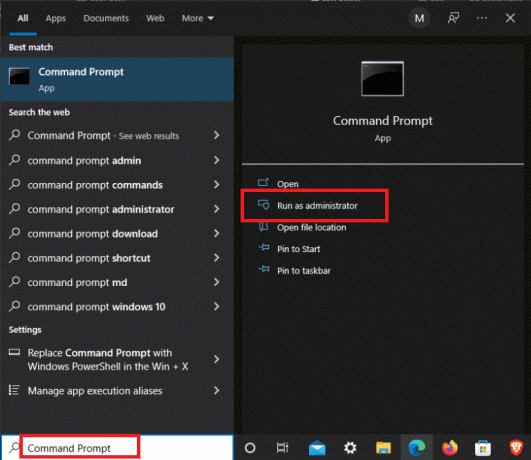
2. Sisestage slmgr.vbs /upk käsk ja vajutage nuppu Sisestage võti.

3. Tootenumbri installimiseks käivitage käsk allpool.
slmgr /ipk NPPR9-FWDCX-D2C8J-H872K-XXXX

4. Jätkake käsu sisestamist, et määrata masina nimeks zh.us.to.
slmgr /skms zh.us.to

5. Tüüp slmgr /ato Windows 10 aktiveerimiseks.

Kuidas aktiveerida Windows 10 tootenumbriga
Samamoodi saate Windowsi aktiveerida käsuviiba abil tootevõtme abil järgmiselt.
1. Käivitage Käsurida administraatorina.
2. Sisestage järgmine tekst käske ja vajutage nuppu Sisestage võti pärast iga käsku.
slmgr /ipk VK7JG-NPHTM-C97JM-9MPGT-XXXXXslmgr /skms kms.xspace.inslmgr /ato

Soovitatav:
- Parandage teleris Netflixi heli sünkroonimata jätmine
- Parandage Windows Update'i veakood 0x80070017
- Kuidas kasutada Rufust Windows To Go USB-draivi loomiseks
- Kuidas installida Microsoft Teredo tunneliadapter
Loodame, et see teave oli teile kasulik ja et teil õnnestus installida Windows 10 tootenumbri või digitaallitsentsiga ja ilma. Kui teil on küsimusi või ettepanekuid, jätke need allpool olevasse kommentaaride jaotisesse.



